Gerelateerde onderwerpen
[Draadloze router] Hoe deel je je wifi met familie en vrienden?
Wanneer u met succes een draadloze router hebt ingesteld en verbinding hebt gemaakt met internet en u het draadloze netwerk (Wi-Fi) wilt delen met uw familie en vrienden, moet u de Wi-Fi-naam en het wachtwoord opgeven, zodat uw gezin en vrienden kunnen verbinding maken met wifi op hun apparaten.
Bereiden
1. Installeer eerst de ASUS-router-app op uw smartphone. Zorg ervoor dat de versie van uw ASUS Router-app up-to-date is.
Raadpleeg de volgende veelgestelde vragen voor informatie over het installeren van de ASUS-router-app
[Wireless Router]Hoe beheer ik meerdere ASUS-routers via de ASUS-router-app?
[Draadloze router] De firmware van uw router bijwerken naar de nieuwste versie ? (WebGUI)
3. Raadpleeg FAQ [ om de wifi-naam en het wachtwoord te wijzigen Draadloze router] Hoe de draadloze (Wi-Fi) naam en het wachtwoord in de ASUS-router wijzigen?
Volg de onderstaande stappen om uw ASUS-router te configureren.
1. Open de ASUS Router-app.

2. Tik op [ Instellingen ] > [ WiFi ] > [ Deel je wifi ].

3. Er zijn twee methoden voor delen in [ Share Your WiFi ], beide kunnen snel en gemakkelijk uw WiFi-naam en -wachtwoord delen via QR-code, e-mail of andere apps.
A [WiFi delen met uw gezin]: deel het draadloze netwerk WiFi van uw router.
B [WiFi delen met je vrienden]: Deel wifi van het gastnetwerk van je router.
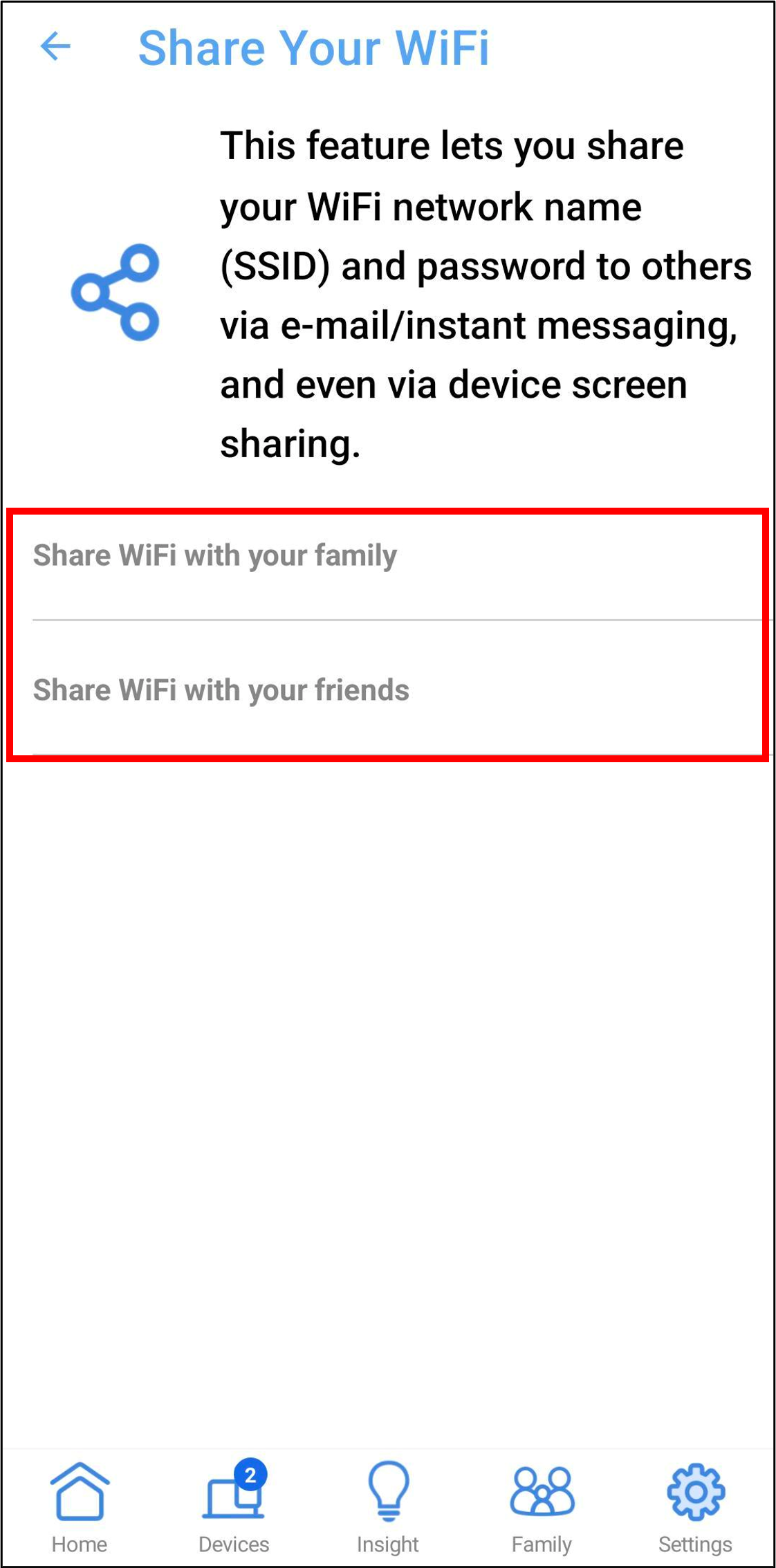
A. Tik op [ WiFi delen met uw gezin ], het scherm toont de WiFi-naam, het wachtwoord en de QR-code.
Raadpleeg de volgende veelgestelde vragen voor informatie over hoe u met uw apparaat verbinding kunt maken met een draadloos Wi-Fi-netwerk
[Windows 11/10] Maak verbinding met een Wi-Fi-netwerk
[ZenFone] verbinding maken met Wi-Fi-netwerk

B. Tik op [WiFi delen met je vrienden] > selecteer de WiFi-band om te delen (enkele keuze) > stel [ Toegang toestaan voor ] in en tik op [ OK ], het scherm toont de WiFi-naam, het wachtwoord en de QR-code.
Raadpleeg de volgende veelgestelde vragen voor informatie over hoe u met uw apparaat verbinding kunt maken met een draadloos Wi-Fi-netwerk
[Windows 11/10] Maak verbinding met een Wi-Fi-netwerk
[ZenFone] verbinding maken met Wi-Fi-netwerk
Opmerking: ASUS draadloze routers hebben verschillende functies, afhankelijk van het model. Controleer ASUS-productspecificaties om te bevestigen dat uw router banden ondersteunt.

Tik op [Toegang toestaan voor] om de tijd aan te passen.

Veelgestelde vragen
1. Hoe wijzig ik de gedeelde wifi-naam en het wachtwoord van [WiFi delen met uw gezin]?
Raadpleeg FAQ [ voor informatie over het wijzigen van de gedeelde wifi-naam en het wachtwoord. Draadloze router] Hoe kan ik de draadloze (Wi-Fi) naam en het wachtwoord in de ASUS-router wijzigen?
Maar na wijziging moet u de WiFi-naam en het wachtwoord opnieuw delen met uw familie en vrienden.
2. Waarom kan het apparaat geen verbinding maken met internet nadat het de wifi-naam en het wachtwoord heeft ontvangen?
Zorg ervoor dat uw apparaat (telefoon/laptop) zich binnen het signaalbereik van de draadloze router bevindt. Als het zich buiten het bereik van het Wi-Fi-signaal bevindt, kan het geen verbinding maken met internet.
Raadpleeg de veelgestelde vragen
[Draadloze router] Wat is het verschil tussen 2,4 GHz en 5 GHz
3. Hoe schakel ik wifi uit van [WiFi delen met je gezin]?
Er zijn twee manieren om de gedeelde wifi te stoppen
A. Het wordt aanbevolen om de wifi-naam en het wachtwoord te wijzigen. Raadpleeg de veelgestelde vragen [ Draadloze router] Hoe kan ik de draadloze (Wi-Fi) naam en het wachtwoord in de ASUS-router wijzigen?
B. Schakel wifi uit, open de ASUS Router-app, tik op [ Instellingen ] > [Wifi] > [Draadloze instellingen] > [ Netwerkinstellingen ] > schakel [Radio inschakelen] uiten tik op[ Toepassen ] om de instellingen op te slaan.
Opmerking: na het uitschakelen van wifi, wordt de wifi-naam niet weergegeven op het draadloze apparaat en kan het geen verbinding maken met internet.

3. Hoe schakel ik de wifi van [WiFi delen met je vrienden] uit?
Open de ASUS Router-app, tik op [ Instellingen ] > [Wifi] > [Draadloze instellingen] > [ Gastnetwerk ] > WiFi-naam > schakel [ Guest Network ] auit en tik op [OK] om de instellingen op te slaan.


5. Hoe de gedeelde wifi-naam en het wachtwoord van [WiFi delen met je vrienden] wijzigen?
Open de ASUS Router-app, tik op [ Instellingen ] > [Wifi] > [Draadloze instellingen] > [ Gastnetwerk ] > Tik op WiFi-netwerknaam en/of wachtwoord om het te wijzigen. En tik op [OK] om de instellingen op te slaan.
Let op: je moet de wifi-naam en het wachtwoord opnieuw delen met je familie en vrienden.

Hoe kom ik aan de (hulpprogramma/firmware)?
U kunt de nieuwste stuurprogramma's, software, firmware en gebruikershandleidingen downloaden in de ASUS-downloadcentrum.
Als u meer informatie nodig heeft over het ASUS Download Center, raadpleeg dan deze koppeling.